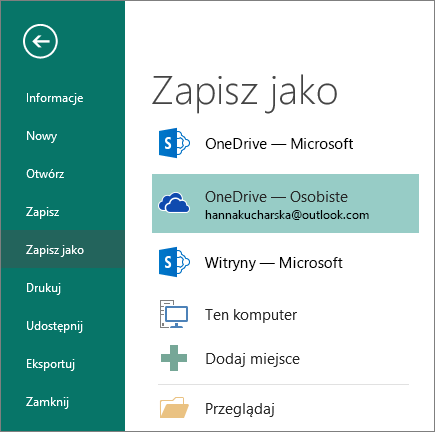Zapisywanie w programie Publisher
Applies To
Publisher dla Microsoft 365 Publisher 2021 Publisher 2019 Publisher 2016Zapisywanie informacji służbowych do ponownego użycia
Zapisz informacje służbowe, aby wstępnie wypełniać pola, oszczędzać czas i zapewnić spójność.
-
Wybierz pozycję Wstawianie > Informacje służbowe
> Edytuj informacje służbowe.
-
Wybierz pozycję Dodaj logo, aby dodać logo lub obraz. Przejdź do logo i wybierz przycisk Otwórz.
-
W polu Nazwa zestawu informacji służbowych wpisz nazwę, taką jak Osobiste, Szkolne lub Firmowe.
-
Wybierz pozycję Zapisz.
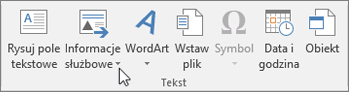
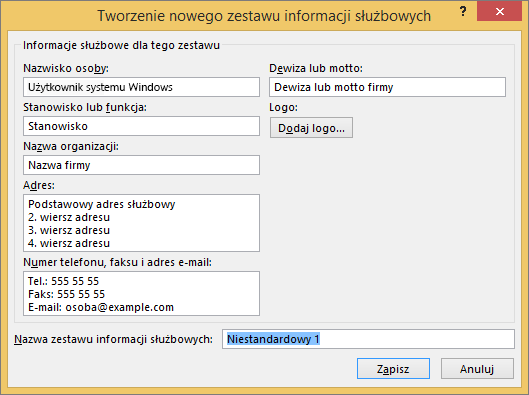
Zapisywanie pliku
Po zapisaniu pliku w chmurze można go udostępniać, współpracować z innymi osobami i uzyskiwać dostęp do swoich plików — za pomocą komputera, tabletu lub telefonu.
-
Wybierz pozycję Plik > Zapisz jako.
-
Wybierz pozycję OneDrive.
Pliki osobiste zapisuj w usłudze OneDrive — Osobiste, a pliki służbowe w usłudze OneDrive używanej w firmie.
Możesz też zapisać pliki w innej lokalizacji na liście lub dodać lokalizację.